Sisukord
Üks parimaid põhjusi, miks arvutit on nii mugav kasutada, on otseteede olemasolu. Näiteks saate hõlpsasti kopeerida teksti, klõpsates kopeeri ja kleebi. Lisaks saate kasutada ka otseteed, nagu CTRL+C ja CTRL+V, et dubleerida objekte enda jaoks.
Kopeerimist ja kleepimist peetakse üheks kõige põhilisemaks funktsiooniks, mida saab kasutada igas Windows seadmes. Kui sa kopeerid pilti või teksti, salvestatakse see virtuaalsesse lõikelauale. Kahjuks on hetki, mil võib juhtuda, et copy-paste funktsioon ei tööta. Meie tänases artiklis vaatame, kuidas parandada copy-paste funktsiooni mitte töötavat viga.
Levinumad põhjused, miks Copy And Paste ei tööta
Tavaline põhjus, miks see probleem võib tekkida, on teie viirusetõrjeprogramm. Mõnikord põhjustab teie viirusetõrjeprogramm funktsiooni tõrke. Probleemi lahendamiseks peate lihtsalt keelama teatud viirusetõrjeprogrammi funktsioonid või lülitama tarkvara täielikult välja.
Pluginiprobleemid ja ühildamatused võivad põhjustada ka seda, et mõnes teie tarkvaras ei tööta kopeerimise ja kleepimise vead. Näiteks Windowsi kontoritarkvara, Remote Desktop, VMware või AutoCad võivad äkki blokeerida kopeerimise ja kleepimise funktsiooni.
Meetod 1 - värskendage oma operatsioonisüsteemi
Windows 10 uuendamine tagab, et Sa saad kõikehõlmava ja jätkuva turvakaitse. Sa võid kergesti ohustada oma veebiturvalisust, kui kasutad vananenud faile. Lisaks ei tööta Sinu tarkvara korralikult, kui Sa lükkad Windows Update'i edasi. Õnneks saad Sa seda lihtsalt parandada, kasutades oma Windows Update'i tööriista ja installides kõik vajalikud uuendused.
- Ava oma Run dialoogiakent, tehes paremklõpsu ekraani vasakus alumises nurgas asuval Windowsi ikoonil. Seejärel tuleb valida "Run".
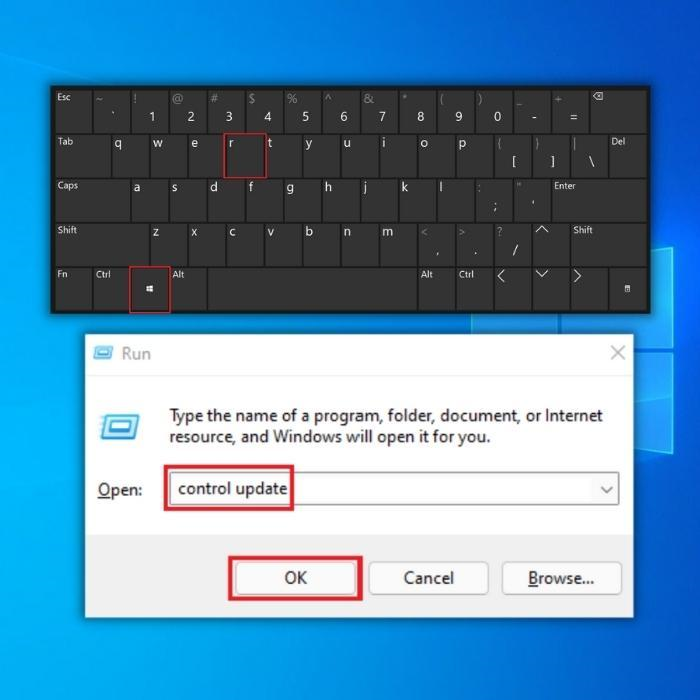
- Kirjutage dialoogiboksis Run Dialog box "control update" ja vajutage OK.

- Sellega avaneb Windows Update Tool. Kui on vaja uuendust, laadige see alla ja installige. Käivitage arvuti uuesti ja vaadake, kas copy-paste not working error ikka veel esineb.
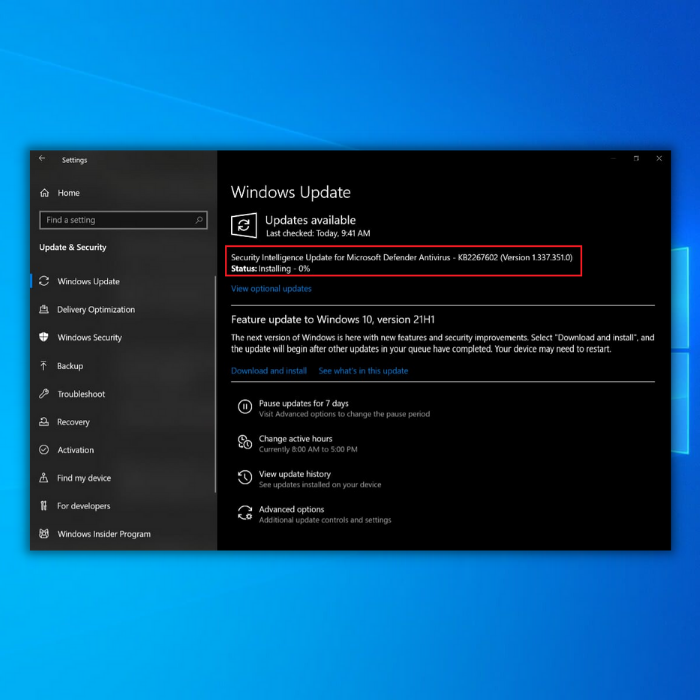
Meetod 2 - Windows Explorer'i taaskäivitamine
Mõnikord ei saa Sa kasutada oma kopeerimis- ja kleebimisfunktsiooni, kui Sinu Windows Explorer ei tööta. Paranda see probleem, lihtsalt taaskäivitades oma Windows Explorer'i Task Manager'i kaudu.
- Vajutage töölaual CTRL + Alt + Delete ja valige "Task Manager" või vajutage lihtsalt CTRL+SHIFT+ESC, et käivitada otse Task Manager.
- Klõpsake vahekaardil Processes. Seejärel tehke paremklõps Windows Exploreril ja valige Restart.
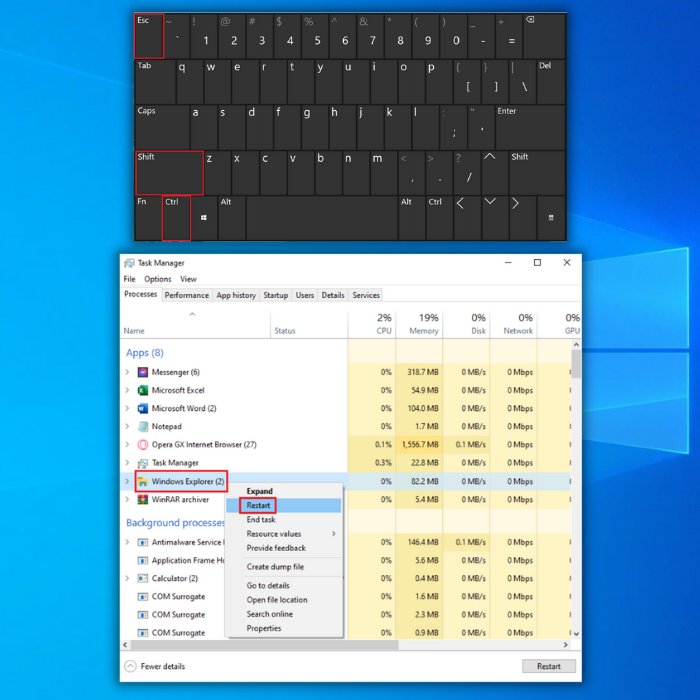
- Oodake vähemalt minut aega ja proovige seejärel uuesti kasutada kopeerimis- ja kleebimisfunktsiooni.
Meetod 3 - taaskäivitage protsess "rdpclip.exe".
"rdpclip.exe" on faili kopeerimise peamine käivitatav fail. See fail pakub Terminal Services serverile funktsiooni, mis võimaldab kasutajatel kopeerida ja kleepida.
- Vajutage klaviatuuril CTRL+SHIFT+ESC, et käivitada Task Manager.
- Klõpsake vahekaardil "Details" ja klõpsake "rdpclip.exe" ning klõpsake "End Task".
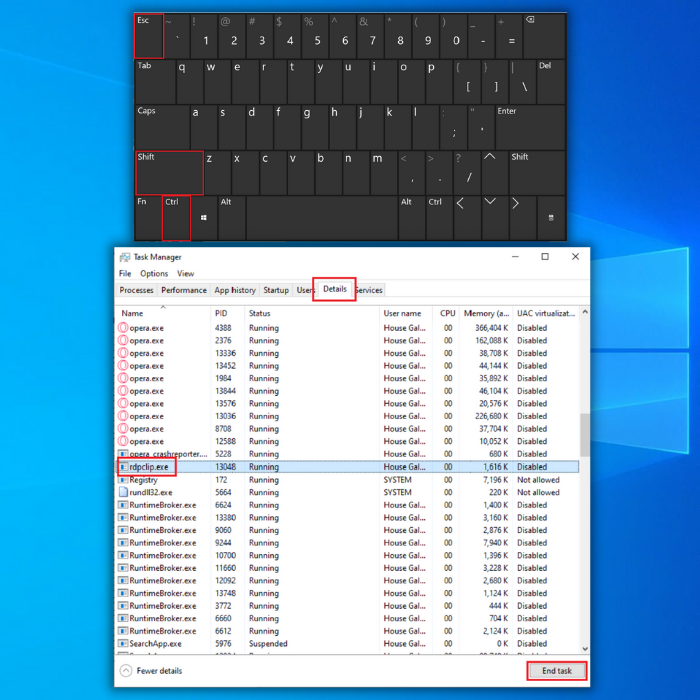
- Vajutage oma klaviatuuril Windows-klahvi ja "R." Seejärel sisestage dialoogiboksi "rdpclip.exe". Vajutage klaviatuuril "enter".
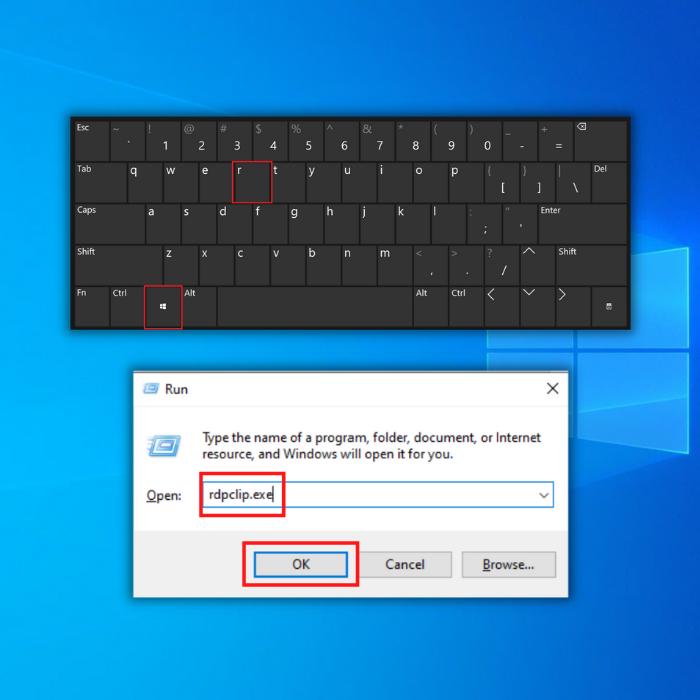
- Kontrollige, kas kopeerimis- ja kleebimisfunktsioonid töötavad nüüd.
- Vt ka: Explorer.exe klass ei ole registreeritud remondi juhend
Meetod 4 - tühjendage vahekaardi vahemälu
Teie arvuti lõikelaua vahemälu on puhver, mis võimaldab salvestada ja edastada andmeid programmides ja programmide vahel. Enamasti on lõikelaua vahemälu ajutine ja nimetu ning selle sisu salvestatakse arvuti RAM-i.
- Hoidke all klahve "Windows" ja "R", et avada käsk run line.
- Kirjutage dialoogiboksi "cmd." Vajutage "CTRL+SHIFT+ENTER", et käivitada Command Prompt administraatori õigustega ja vajutage Enter.
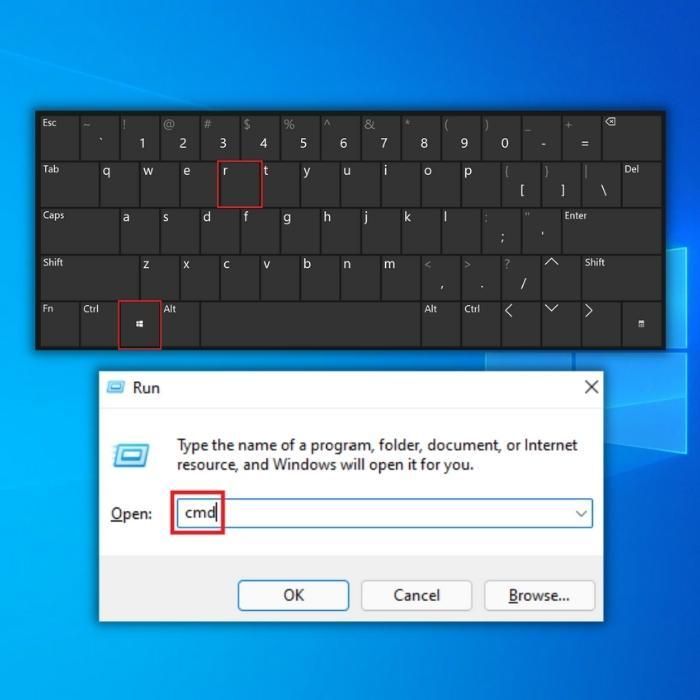
- See tõmbab välja käsurea. Sisestage "cmd /c "echo off".

- Käivitage arvuti uuesti ja kontrollige, kas viga püsib.
Meetod 5 - keelake kolmandate osapoolte vahekaardirakendused
Lõikepardirakendused võivad oluliselt parandada teie kopeerimise ja kleepimise kogemust. Need rakendused hoiavad mitut (kopeeritud) sisu, kombineerivad mitu klippi, vormindavad teksti ja pakuvad muid täiustatud funktsioone. Kahjuks võivad lõikepardirakendused mõnikord tekitada konflikti arvuti sisseehitatud lõikepardiga ja põhjustada süsteemivigu.
Seega, kui kasutate kolmanda osapoole lõikelaua rakendusi või haldureid, proovige need välja lülitada. Käivitage arvuti uuesti ja vaadake, kas see parandab probleemi.
Meetod 6 - lülitage RAM-i optimeerimise rakendused välja
Iga kord, kui kopeerite ja kleebite sisu, salvestatakse kopeeritud andmed ajutiselt arvuti juhusliku juurdepääsu mällu (RAM). Mõnikord võivad failipuhastusrakendused ja RAM-i optimeerimise tarkvara tühjendada lõikelaua andmed automaatselt, et ruumi säästa.
Kõik kopeeritud sisu kustutatakse sel juhul automaatselt, jättes lõikelaua tühjaks. Kui kasutate kolmanda osapoole RAM-boosterit, lülitage rakendus välja või muutke selle seadeid, et arvuti lõikelaua andmed ei oleks osa optimeerimisprotsessist.
Meetod 7 - käivitage Windowsi süsteemifailide kontroll (SFC)
Teine tõhus vahend on Windows System File Checker (SFC), mis skaneerib ja parandab puuduvad või vigased Windowsi süsteemifailid, mis võivad põhjustada kopeerimise ja kleepimise funktsiooni ebaõnnestumist. Järgige järgmisi protseduure, et teha skaneerimine Windows SFC abil:
- Hoidke all klahvi "windows" ja vajutage klahvi "R" ning sisestage käsureale "cmd". Hoidke mõlemad klahvid "ctrl ja shift" koos all ja vajutage enter. Järgmises aknas klõpsake administraatoriõiguste andmiseks klahvi "OK".

- Kirjutage käsurea aknasse "sfc /scannow" ja vajutage enter. Oodake, kuni SFC on skaneerimise lõpetanud ja käivitage arvuti uuesti. Kui see on tehtud, käivitage Windows Update vahend, et kontrollida, kas probleem on kõrvaldatud.
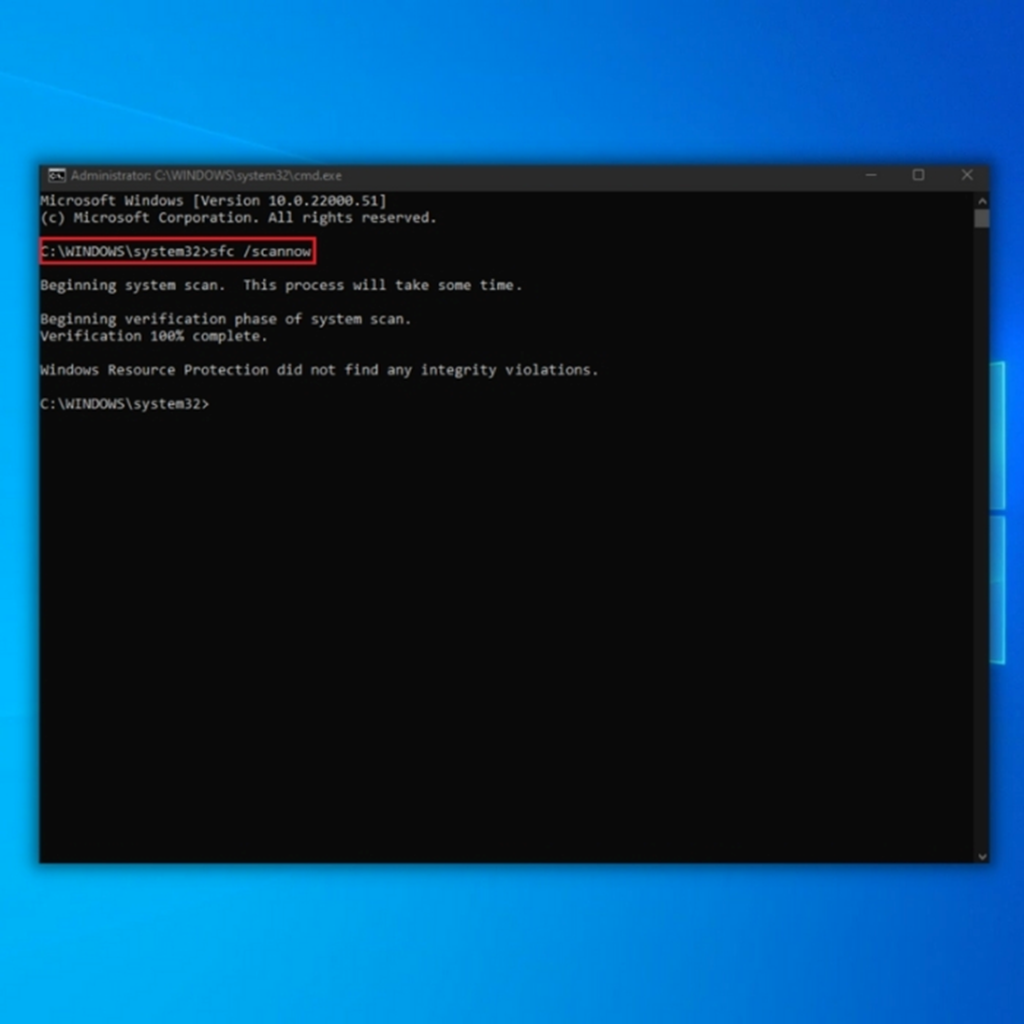
- Kui skaneerimine on lõppenud, käivitage arvuti kindlasti uuesti. Teise võimalusena võite käivitada täieliku viirusekontrolli, et veenduda, et teie arvuti ei ole nakatunud viirustega. Kui arvuti on uuesti sisse lülitatud, kontrollige, kas kopeerimis- ja kleebimisfunktsioon on juba parandatud.
Viimased sõnad
Kopeerimine ja kleepimine on mugav ja lihtne viis andmete ja sisu liigutamiseks rakenduste ja tarkvara vahel. Kuigi see on kõigi Windows 10 arvutite jaoks oluline funktsioon, ei toimi see mõnikord. Eespool nimetatud meetodid aitavad seda viga parandada.

